
Bitrix - интеграция онлайн-кассы Эвотор
В прошлой статье мы разобрали теоретическую часть интеграции онлайн-кассы и сайта на 1С-Битрикс.В этой статье мы расскажем конкретный кейс. Итак, дано: касса "Эвотор", эквайринг Сбербанка и сайт 1С-Битрикс. Как это соединить?
Настройка модуля sberbank.ecom
В CMS Bitrix нужно установить и настроить модуль для приема платежей от Сбербанка, https://marketplace.1c-bitrix.ru/solutions/sberbank.ecom/. После его установки вы можете создать новую платежную систему /bitrix/admin/sale_pay_system.php. При добавлении системы укажите все необходимые поля и в поле “обработчик” выберите “Сбербанк”.
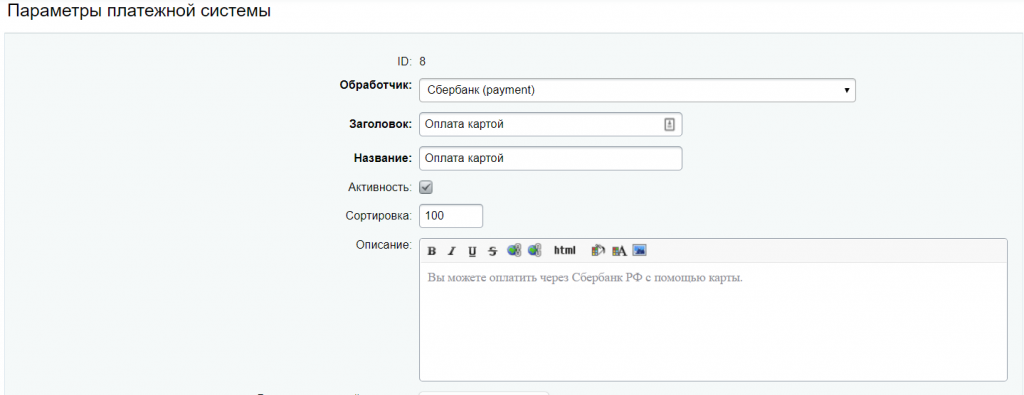
Для работы модуля вам необходимы доступы к эквайрингу Сбербанка. После заключения договора Сбербанк выдаст тестовые доступы и боевые. В настройках модуля нужно указать полученные доступы. В зависимости от режима работы (тестовый или боевой) используется разный пароль. Для тестового режима используется пароль, который равен логину, но без “-api”. Например, если логин spectr-api, пароль будет spectr.

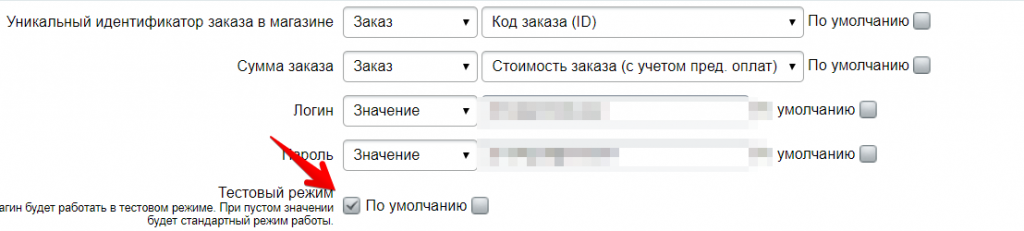
Настройка кассы
Теперь необходимо настроить кассу Эвотор. После покупки кассы вам выдадут доступы в личный кабинет https://lk.evotor.ru/. Так как мы используем Сбербанк для оплаты, необходимо установить приложение https://market.evotor.ru/store/apps/36d4c865-848b-4885-9863-90ab43586f7b

В настройках приложения нужно указать данные кассы и нажать кнопку “активировать”:

Эвотор настроен.
Настройка фискализации
Последний шаг - это указание фискальных данных в личном кабинете Сбербанка https://securepayments.sberbank.ru/mportal3. Используются доступы оператора.
Для примера spectr-operator - пароль.
Переходим в Настройки - Основные - Фискализация (если у вас нет вкладки “Фискализация”, вам необходимо написать в техподдержку Сбербанка, её активируют).
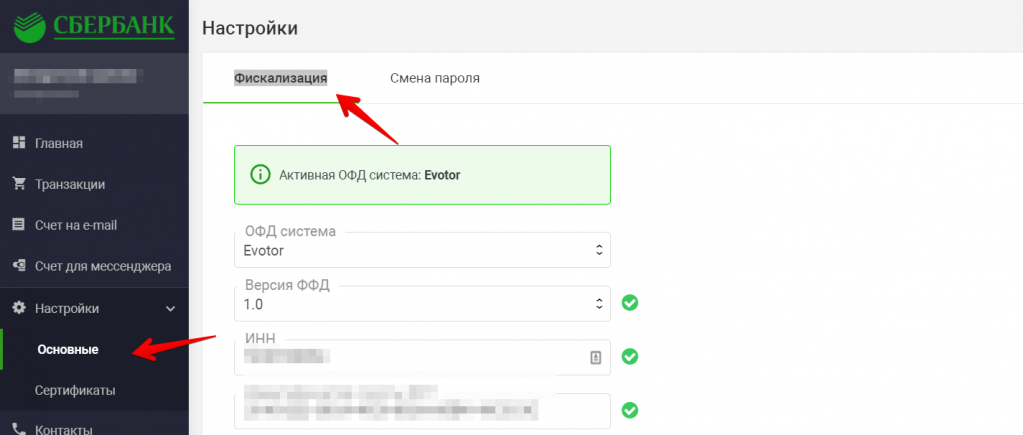
Указываем все данные, описание каждого поля можно посмотреть тут https://securepayments.sberbank.ru/wiki/doku.php/mportal:fiscalization_options:fiscalization_options.
В поле “наименование товара” необходимо указать общее название продаваемой продукции, так как при заказе с сайта в это поле будет передаваться название купленного товара. Если вы хотите передавать данные о товаре в чек, вам необходимо поставить галочку в настройках модуля Сбербанка /bitrix/admin/settings.php?lang=ru&mid=sberbank.ecom&mid_menu=1.
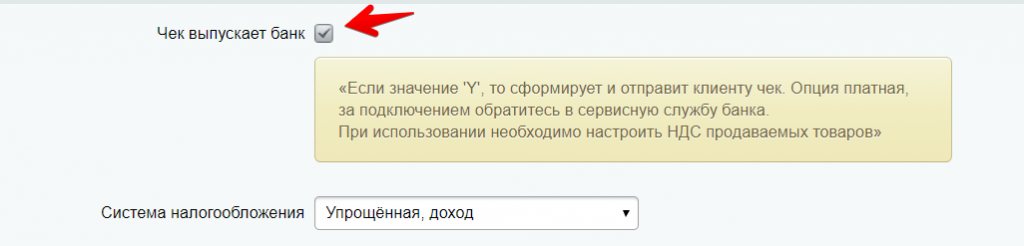
Внизу формы, поставьте галочку “ОФД включена” [Оператор фискальных данных], после чего связь между кассой и битриксом настроена!

Сейчас нужно произвести тестовый платеж, после чего посмотреть чек в ЛК Эвотор. Если чека в личном кабинете нет, проверьте настройки приложения “эквайринг Сбербанка” в Эвоторе, возможно, в вашей очереди чеков присутствуют чеки с СНО, которая не зарегистрирована на кассу. Если это так, вы увидите соответствующую ошибку, необходимо отменить фискализацию чеков с некорректной СНО, зарегистрировать новую СНО в кассе или изменить текущую в настройках модуля Сбербанка bitrix, после чего повторить заказ.
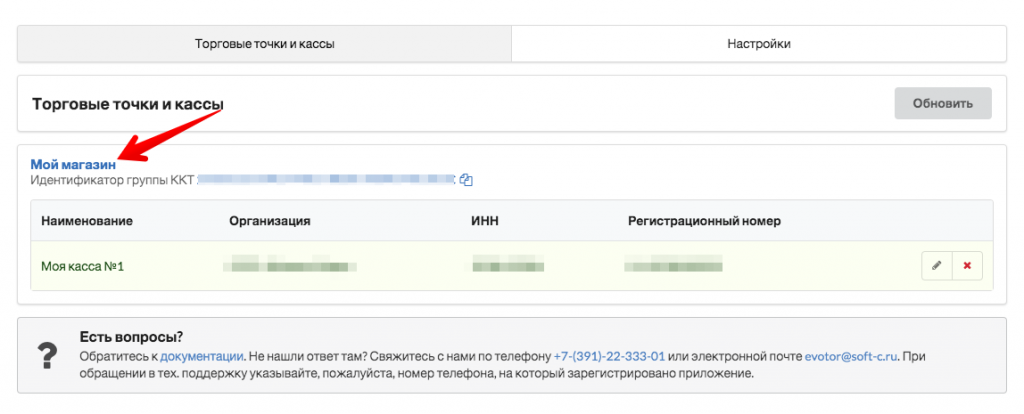

Материалы, которые помогли написать статью для вас:
https://securepayments.sberbank.ru/wiki/doku.php/other:54_fz:evotor:start
Читайте также

.svg)


.svg)


.svg)


.svg)




.svg)



.svg)